В настоящее время телефон стал неотъемлемой частью нашей жизни. Он помогает нам быть на связи всегда и везде, дает возможность быстро найти нужную информацию и общаться с друзьями на социальных сетях. Однако, не всегда у нас под рукой есть доступ к Wi-Fi или стабильная сотовая сеть. В таких случаях можно воспользоваться возможностью подключения интернета с телефона к ноутбуку. Это может быть полезно, если вы хотите работать или просматривать контент на более крупном экране, воспользоваться некоторыми программами или просто сэкономить деньги на мобильном интернете.
Процедура подключения интернета с телефона к ноутбуку довольно проста. Существует несколько способов реализации этой задачи. Одним из наиболее популярных способов является использование функции "персонального точки доступа" (англ. "personal hotspot") на смартфоне. Для этого вы можете воспользоваться настройками на вашем устройстве или установить специальное приложение, которое позволит вам быстро активировать точку доступа и подключить к ней ноутбук.
Однако перед тем, как приступить к процессу подключения, вам необходимо убедиться, что у вас достаточно трафика на вашем мобильном интернете. Подключение телефона к ноутбуку через точку доступа потребует определенных объемов передачи данных, поэтому рекомендуется проверить баланс вашего тарифного плана или связаться с вашим оператором для уточнения информации о доступном трафике.
Подключение интернета телефона к ноутбуку

Для подключения интернета телефона к ноутбуку существует несколько способов:
- USB-подключение. Для этого нужно подключить телефон к ноутбуку с помощью USB-кабеля. После подключения выберите опцию "Подключение как USB-модем" на телефоне. Далее настройте соединение на ноутбуке, выбрав телефон в качестве источника.
- Wi-Fi подключение. Если ваш телефон поддерживает функцию "подключение по Wi-Fi", вы можете создать точку доступа на телефоне и подключиться к ней с ноутбука. Для этого откройте настройки телефона, найдите раздел Wi-Fi или "Точка доступа и режимы", и включите функцию точки доступа. После этого найдите Wi-Fi сеть на ноутбуке и подключитесь к ней.
- Bluetooth. Если у вас есть Bluetooth на ноутбуке и телефоне, вы можете подключить их друг к другу через Bluetooth. Для этого настройте Bluetooth на обоих устройствах, установите соединение и настройте интернет-соединение на ноутбуке.
Подключение интернета телефона к ноутбуку через USB обычно является наиболее надежным и быстрым способом. Однако, если у вас есть возможность использовать Wi-Fi или Bluetooth, это может быть еще более удобным вариантом, особенно если вам не нужна постоянная связь и вы хотите подключаться только по требованию.
В любом случае, перед подключением телефона к ноутбуку, убедитесь, что у вас есть подходящий кабель, настройки соединения на обоих устройствах совпадают, и у вас есть подходящий тарифный план с достаточным количеством интернет-трафика.
Предварительные действия

Перед тем, как приступить к подключению интернета телефона к ноутбуку, необходимо выполнить несколько предварительных действий:
Шаг 1: Убедитесь, что у вас есть установочный диск или файлы драйверов для вашего телефона. Они могут быть нужны для корректной работы соединения.
Шаг 2: Отключите все другие подключенные устройства, которые могут использовать интернет, чтобы избежать конфликтов сети.
Шаг 3: Убедитесь, что у вас есть доступ к Wi-Fi или Ethernet-подключению для получения интернета на ноутбуке.
Шаг 4: Зарядите ваш телефон до необходимого уровня, чтобы избежать его разрядки во время использования.
Шаг 5: Если у вас есть возможность, сделайте резервную копию данных с телефона, чтобы избежать потери информации в случае возникновения проблем.
Шаг 6: Установите все необходимые программы и драйверы на ноутбук, чтобы гарантировать правильное функционирование подключения.
После выполнения этих предварительных действий вы будете готовы к подключению интернета с помощью вашего телефона и ноутбука.
Проверка наличия необходимого оборудования

Перед тем как подключить интернет телефона к ноутбуку, необходимо проверить наличие следующего оборудования:
1. USB-кабель: убедитесь, что у вас имеется USB-кабель, который позволяет подключить ваш телефон к компьютеру. Обычно он поставляется вместе с телефоном или может быть приобретен отдельно.
2. Драйверы для телефона: убедитесь, что у вас установлены необходимые драйверы для вашего телефона на компьютере. Это позволит правильно распознать ваш телефон при подключении к ноутбуку.
3. Операционная система: проверьте, совместима ли операционная система вашего ноутбука с вашим телефоном. В большинстве случаев, подключение телефона может быть осуществлено как на Windows, так и на Mac OS.
4. Интернет-провайдер: убедитесь, что у вас есть подключение к интернету на вашем ноутбуке через провайдера. Это может быть как Wi-Fi-соединение, так и проводное подключение к сети.
Если все необходимое оборудование присутствует, вы готовы к следующему шагу - подключению вашего телефона к ноутбуку.
Установка драйверов и программного обеспечения

При подключении телефона к ноутбуку для использования его в качестве модема, может потребоваться установка драйверов и программного обеспечения. Это позволит обеспечить правильное взаимодействие между устройствами и обеспечить стабильное подключение к интернету.
Для начала потребуется установить драйверы для вашего телефона. Они могут быть доступны на официальном сайте производителя устройства или на диске, поставляемом в комплекте с телефоном. Следуйте инструкциям по установке драйверов для вашей модели телефона.
После установки драйверов потребуется установить программное обеспечение для управления подключением телефона к интернету. Обычно такое программное обеспечение предоставляется вместе с драйверами или может быть загружено с официального сайта производителя.
Запустите установочный файл программного обеспечения и следуйте инструкциям мастера установки. В процессе установки вам может потребоваться выбрать язык, указать путь для установки и принять лицензионное соглашение. Обычно после завершения установки требуется перезагрузить компьютер, чтобы изменения вступили в силу.
После перезагрузки ноутбука вы можете запустить установленное программное обеспечение. В нем вы можете настроить параметры подключения, выбрать способ передачи данных и настроить прокси-серверы, если это необходимо.
Если у вас возникли проблемы с установкой драйверов или программного обеспечения, рекомендуется обратиться в техническую поддержку производителя телефона или провайдера интернет-услуг.
Установка драйверов и программного обеспечения является важным шагом при подключении телефона к ноутбуку. Следуйте инструкциям и убедитесь, что все необходимое ПО установлено корректно, чтобы гарантировать стабильное и надежное подключение к интернету.
Настройка соединения телефона и ноутбука
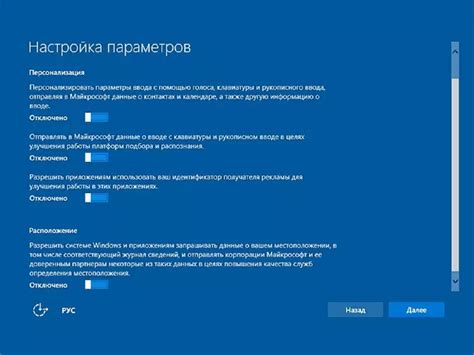
Для подключения вашего телефона к ноутбуку и использования интернета на телефоне через ноутбук необходимо выполнить некоторые настройки. Ниже представлена инструкция по настройке соединения между телефоном и ноутбуком:
- Убедитесь, что ваш телефон и ноутбук подключены к одной и той же Wi-Fi сети.
- На телефоне откройте настройки Wi-Fi и убедитесь, что Wi-Fi включен.
- На ноутбуке откройте настройки Wi-Fi и выберите ту же сеть, к которой подключен ваш телефон.
- На телефоне перейдите в настройки сети и выберите опцию «Расшарить подключение по USB».
- Подключите ваш телефон к ноутбуку с помощью USB-кабеля.
- На ноутбуке откройте центр уведомлений и выберите опцию «Расшарить интернет-подключение».
- На телефоне откройте доступ к интернету через USB.
После выполнения этих настроек телефон будет подключен к интернету через ноутбук. Обратите внимание, что в некоторых случаях провайдеры мобильной связи могут блокировать возможность использования мобильного интернета на других устройствах, поэтому убедитесь, что ваш план поддерживает такую функцию.
Проверка работы подключения

После завершения всех шагов подключения интернета телефона к ноутбуку необходимо убедиться, что все работает корректно. Вот несколько шагов, которые помогут вам проверить работоспособность подключения:
- Откройте любой веб-браузер на своем ноутбуке и перейдите на любой сайт для проверки интернет-соединения. Например, вы можете ввести в адресной строке "www.google.com" и нажать Enter. Если вы успешно загрузили сайт, значит соединение работает.
- Попробуйте обновить страницу на уже открытом сайте. Если обновление прошло успешно и страница обновилась, значит скорость соединения достаточна.
- Откройте любое приложение, требующее интернет-соединения, на своем телефоне. Убедитесь, что приложение загружается и работает без проблем.
- Проверьте скорость загрузки и отдачи данных на своем телефоне. Для этого можно воспользоваться специальными приложениями, которые измеряют скорость интернет-соединения.
- Если возникают какие-либо проблемы с работой интернета на вашем телефоне, попробуйте перезапустить устройство или выполнить перезагрузку ноутбука.
Если все шаги проверки прошли успешно, значит подключение интернета телефона к ноутбуку работает исправно, и вы можете наслаждаться интернетом на своем телефоне через ноутбук.
Советы и рекомендации

Для успешного подключения интернета телефона к ноутбуку следуйте следующим советам и рекомендациям:
- Убедитесь, что ваш телефон и ноутбук имеют активное подключение к интернету.
- Проверьте настройки сети на вашем телефоне и ноутбуке. Убедитесь, что Wi-Fi и Bluetooth включены и настроены правильно.
- Используйте специальные кабели и адаптеры, чтобы подключить телефон к ноутбуку. Проверьте совместимость оборудования перед покупкой.
- Установите необходимое программное обеспечение для взаимодействия телефона с ноутбуком. Обычно производитель устройства предоставляет такое программное обеспечение на своем веб-сайте.
- Перед подключением прочитайте инструкцию по эксплуатации вашего телефона и ноутбука. Это поможет избежать возможных проблем и настроить соединение правильно.
- Следите за обновлениями программного обеспечения вашего телефона и ноутбука. Некоторые обновления могут включать исправления ошибок и улучшения совместимости.
- В случае возникновения проблем с подключением, обратитесь к технической поддержке производителя вашего телефона или ноутбука. Они смогут предоставить вам дополнительную информацию и помочь решить проблему.
Следуя этим рекомендациям, вы сможете успешно подключить интернет телефона к ноутбуку и наслаждаться возможностями современных коммуникаций.